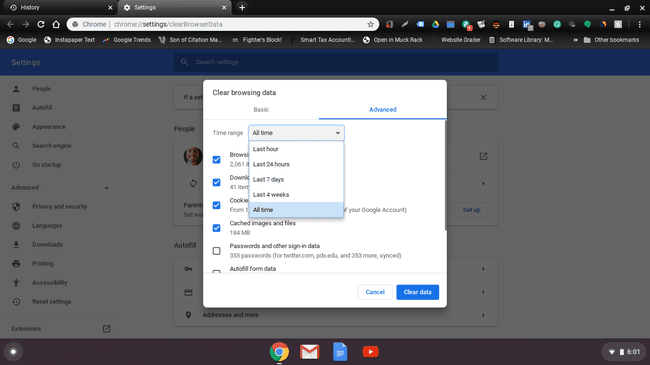Cómo eliminar el historial en Chromebook
Qué saber
- Todo el historial: en el menú de Chrome, elija Historia > Historia > Eliminar datos de navegación. Desmarque todas las casillas pero Historial de navegación > Borrar datos.
- Ciertos sitios web: en el menú de Chrome, elija Historia > Historia. Seleccione la casilla de verificación junto a los sitios web para borrar, luego elija Borrar.
- Por fecha: en el menú de Chrome, elija Historia > Historia > Eliminar datos de navegación > Avanzado. Seleccione un intervalo de tiempo. Escoger Borrar datos.
Saber cómo borrar el historial de Internet en un Chromebook es útil para deshacerse de información del sitio web almacenada en caché, controlando su uso de Internet y dificultando que otros monitoreen su uso. A continuación, le mostramos cómo ubicar el historial de su navegador Chromebook, cómo borrarlo todo a la vez, cómo borrarlo por sitio web y cómo borrarlo por fecha.
Cómo encontrar el historial del navegador Chromebook
-
Mientras esté en Chrome, abra una nueva Pestaña de Google Chrome.
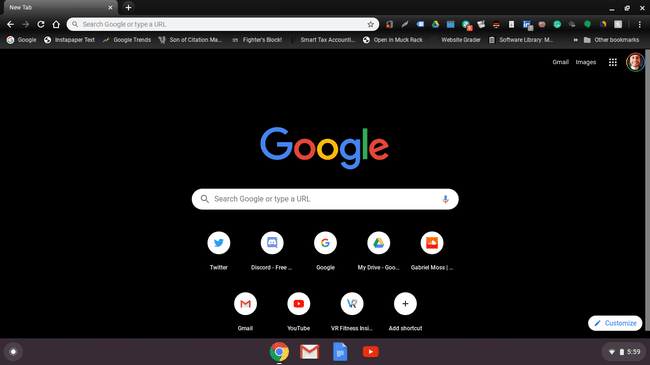
-
Haga clic en el menú de tres puntos en la esquina superior derecha de la pantalla.
Puede presionar (CONTROL+H) desde cualquier pestaña para acceder al Historia menú.
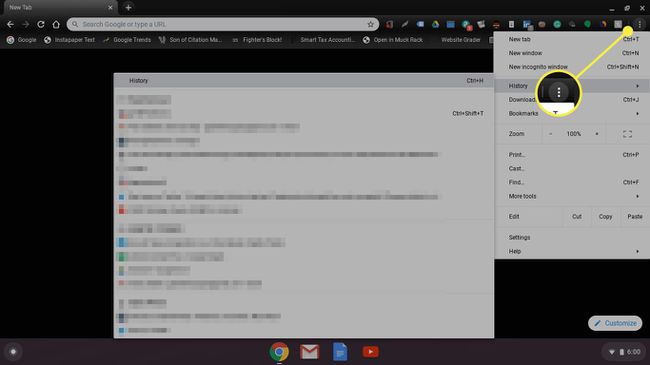
-
Coloca el cursor sobre el Historia opción y seleccione Historia en el menú que aparece.
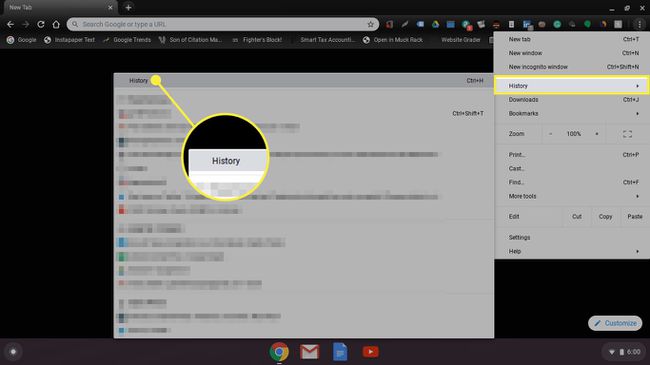
-
La pestaña que ves primero es Chrome Historia pestaña, que muestra todo el historial de navegación de Chrome en la Chromebook que está utilizando actualmente.
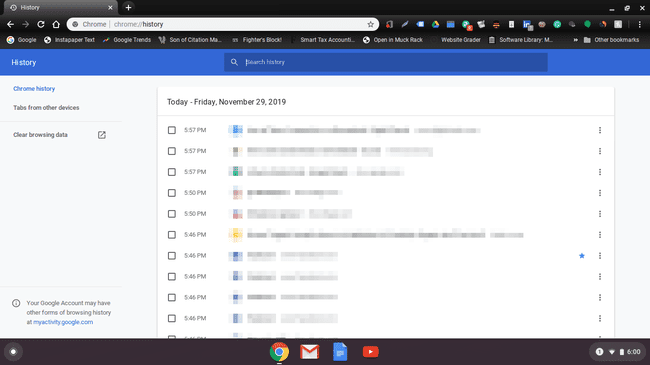
-
Hacer clic Pestañas de otros dispositivos en el menú de navegación de la izquierda para ver una vista de su historial de navegación de Google Chrome en otros dispositivos. Esto es útil para decidir cómo eliminar el historial de su navegador, porque es posible que desee mantener los datos del historial en otros dispositivos.

Cómo borrar todo el historial del navegador Google Chrome a la vez
Por supuesto, también puede borrar todo el historial de su navegador Google Chrome a la vez si no hay nada específico a lo que deba aferrarse. Siga estos pasos para hacerlo.
-
En el Eliminar datos de navegación menú, permanecer en el Básico pestaña.
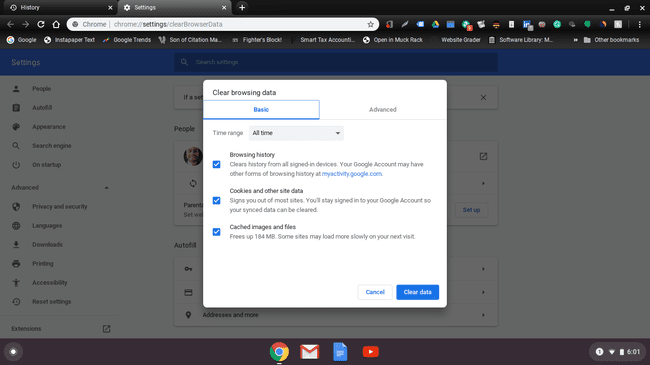
-
Desmarque todo excepto Historial de navegación. Haga clic en el Borrar datos en la esquina inferior derecha de la ventana. Confirme que está seguro de que desea eliminar los datos si aparece una ventana de confirmación.
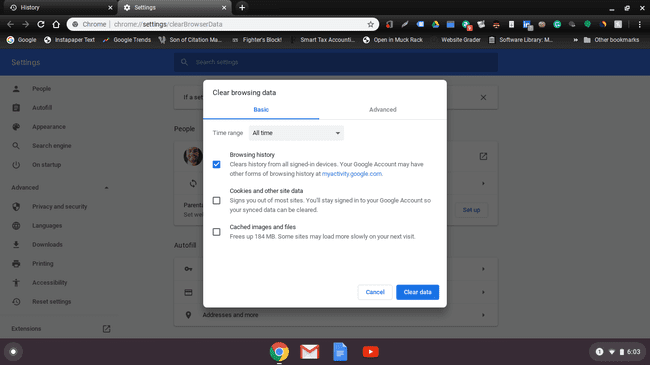
-
Ahora debería ver una pantalla que muestra que no tiene guardados los datos del historial de navegación.
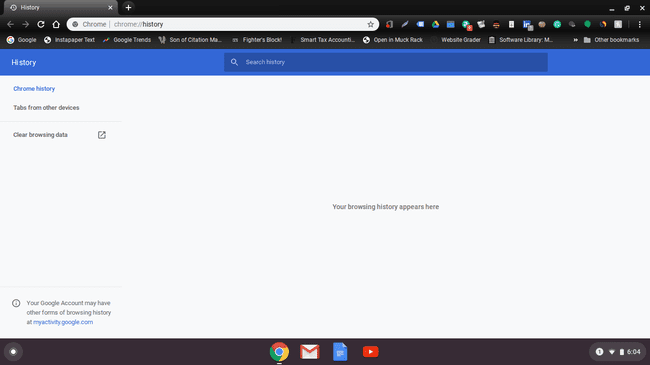
Cómo borrar el historial del navegador Google Chrome por sitio web
Si no desea eliminar todo el historial de navegación que tiene en Google Chrome, puede eliminar solo sitios web específicos. Todo lo que tiene que hacer es colocar el cursor sobre la casilla de verificación junto a cualquiera de los archivos del historial que desea eliminar. Haga clic en los que no desee y sus cuadros se volverán azules. Desplácese hasta la esquina superior derecha de la pantalla y presione el Borrar botón cuando haya elegido.
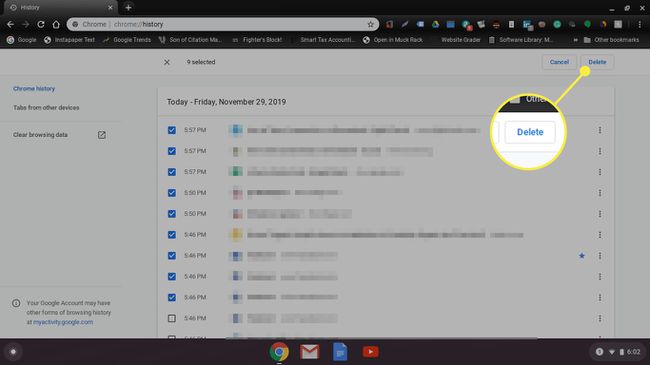
Obtendrá una ventana de confirmación aquí. Simplemente haga click Eliminar cuando esté listo para borrar el historial de navegación de su Chromebook.
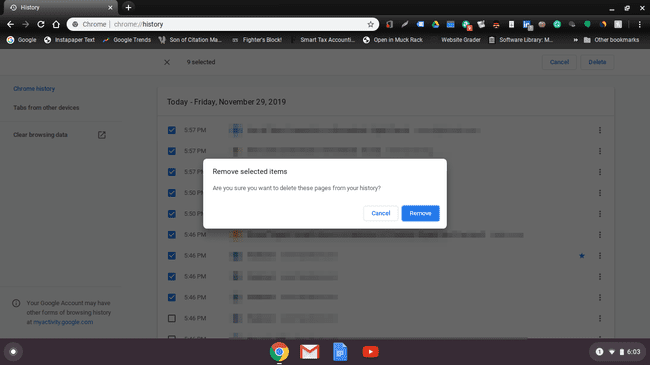
Cómo eliminar el historial del navegador Google Chrome por fecha
Si lo que está tratando de hacer es eliminar su historial de navegación de una fecha específica, puede hacerlo fácilmente. Simplemente haga clic en el Eliminar datos de navegación enlace en el menú a su izquierda, debajo Pestañas de otros dispositivos en la página principal de Historial. En la ventana que aparece, verá las pestañas Básico y Avanzado. Haga clic en Avanzado para acceder al menú desplegable que incluye opciones de tiempo. Necesitarás desmarcar cualquier cosa en este menú que usted no desea eliminar.
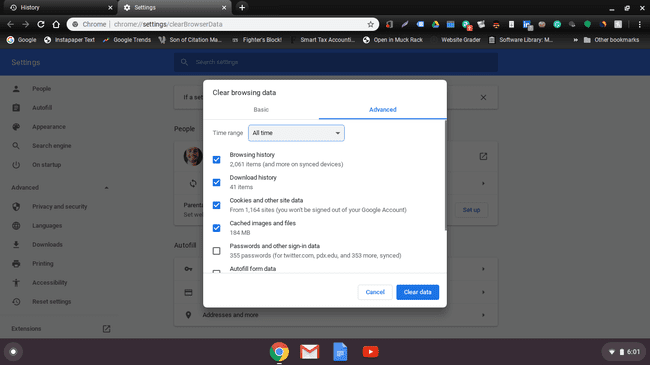
Seleccione Todo el tiempo para elegir cuánto tiempo atrás desea eliminar el historial de su navegador Chrome. Puede mantenerlo como está o puede seleccionar otra opción hasta la última hora.